Mainiet Windows SmartScreen iestatījumus operētājsistēmā Windows 10
SmartScreen filtrs ir tehnoloģija, kas sākotnēji tika izstrādāta pārlūkprogrammai Internet Explorer, lai aizsargātu lietotājus no ļaunprātīgām vietnēm un tīmekļa lietojumprogrammām. Tas tika integrēts ar IE8 un IE9 (kā IE7 pikšķerēšanas filtra pēcteci). Sākot ar operētājsistēmu Windows 8, Microsoft ir pievienojusi SmartScreen funkciju tieši operētājsistēmai, lai faili tiktu pārbaudīti, vai tie nav iespējami kaitīgi.

Ja tas ir iespējots, Windows SmartScreen filtrs nosūta informāciju par katru lietojumprogrammu, kuru lejupielādējat un kurā palaižat Microsoft serveri, kur šī informācija tiks analizēta un salīdzināta ar viņu ļaunprātīgo lietotņu datu bāzi. Ja sistēma Windows saņem negatīvu atsauksmi par lietotni no servera, tas neļaus jums palaist programmu. Laika gaitā lietotņu reputācija uzkrājas to datubāzē. Tāpat ir iespējams atbloķējiet nezināmu lejupielādēto failu ja tu tam uzticies.
Reklāma
Operētājsistēmā Windows 10 SmartScreen ir iespējots klasiskajām darbvirsmas programmām, Edge un veikala lietotnēm. Tālāk ir norādīts, kā mainīt tā iestatījumus.
Lai mainītu SmartScreen iestatījumus operētājsistēmā Windows 10, rīkojieties šādi.
- Atveriet Windows drošību (iepriekš Windows Defender drošības centrs). Tam ir ikonu sistēmas teknē.

- Noklikšķiniet uz ikonas "Lietotņu un pārlūkprogrammas vadība".
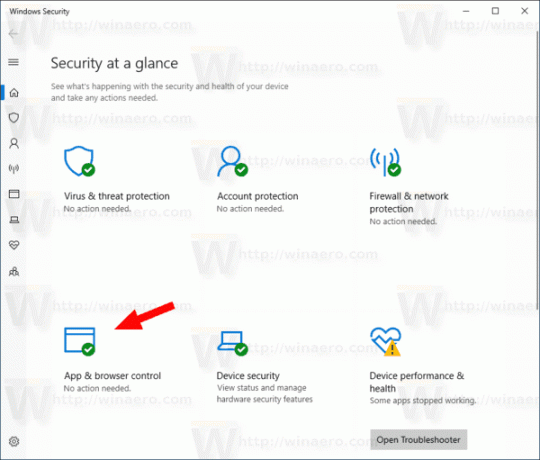
- Zem Pārbaudiet programmas un failus, izvēlieties šādas opcijas: Bloķēt, Brīdināt (izmanto pēc noklusējuma) vai Izslēgt atbilstoši savām vēlmēm.
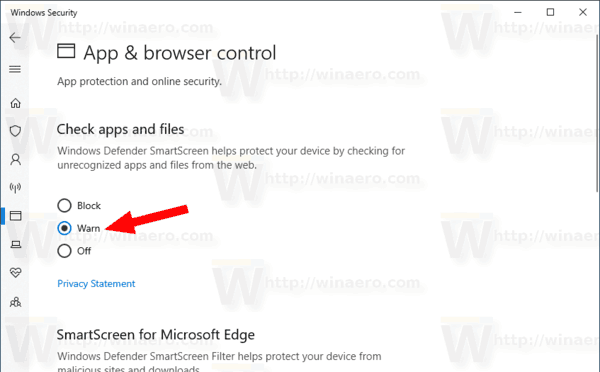
- Iekš UAC apstiprinājuma dialoglodziņš, noklikšķiniet uz Jā pogu.
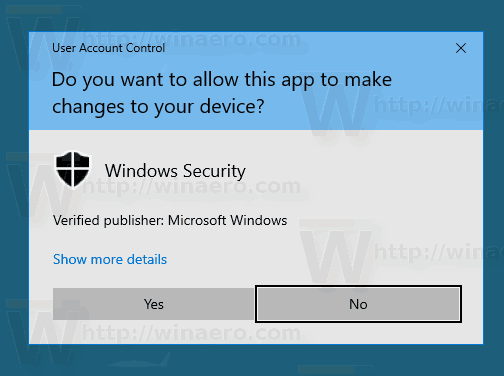
Opcijas iestatīšana uz Bloķēt neļaus Windows 10 palaist nezināmus failus.
The Brīdināt opcija liks OS parādīt apstiprinājuma dialoglodziņu.
Visbeidzot, Izslēgts variants būs atspējot Windows SmartScreen.
Arī SmartScreen opcijas var mainīt, pielāgojot reģistru. Lūk, kā to var izdarīt.
Konfigurējiet Windows SmartScreen opcijas, pielāgojot reģistru
- Atveriet Reģistra redaktora lietotne.
- Dodieties uz šo reģistra atslēgu.
HKEY_LOCAL_MACHINE\SOFTWARE\Microsoft\Windows\CurrentVersion\Explorer
Skatiet, kā pāriet uz reģistra atslēgu ar vienu klikšķi.
- Labajā pusē mainiet vai izveidojiet jaunu virknes (REG_SZ) vērtību SmartScreenEnabled.
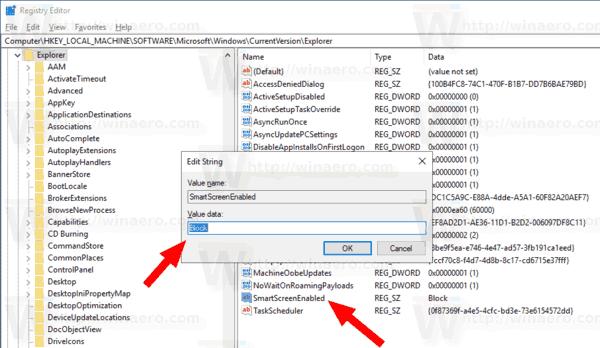 Iestatiet to uz vienu no šīm vērtībām:
Iestatiet to uz vienu no šīm vērtībām:
Bloķēt - Bloķējiet neatpazītu lietotņu darbību.
Brīdināt - Brīdiniet lietotāju pirms neatpazītas lietotnes palaišanas (parāda apstiprinājumu).
Izslēgts - atspējot SmartScreen funkciju. - Lai reģistra kniebiena veiktās izmaiņas stātos spēkā, restartējiet Windows 10.
Lai ietaupītu laiku, varat lejupielādēt šādus reģistra failus.
Lejupielādēt reģistra failus
Arhīvā ir iekļauti šādi uzlabojumi:
- SmartScreen_Block_unrecognized_apps.reg
- SmartScreen_Warn_about_unrecognized_apps.reg
- Disable_SmartScreen.reg
Tieši tā.
Saistītie raksti:
- Slēpt Windows drošības teknes ikonu operētājsistēmā Windows 10
- Pievienojiet Windows Defender vadības panelim operētājsistēmā Windows 10
- Kā iespējot Windows Defender lietojumprogrammu aizsargu operētājsistēmā Windows 10
- Atspējojiet Windows Defender operētājsistēmā Windows 10
- Kā pievienot Windows Defender izņēmumus operētājsistēmā Windows 10
- Kā atspējot Windows Defender drošības centru

